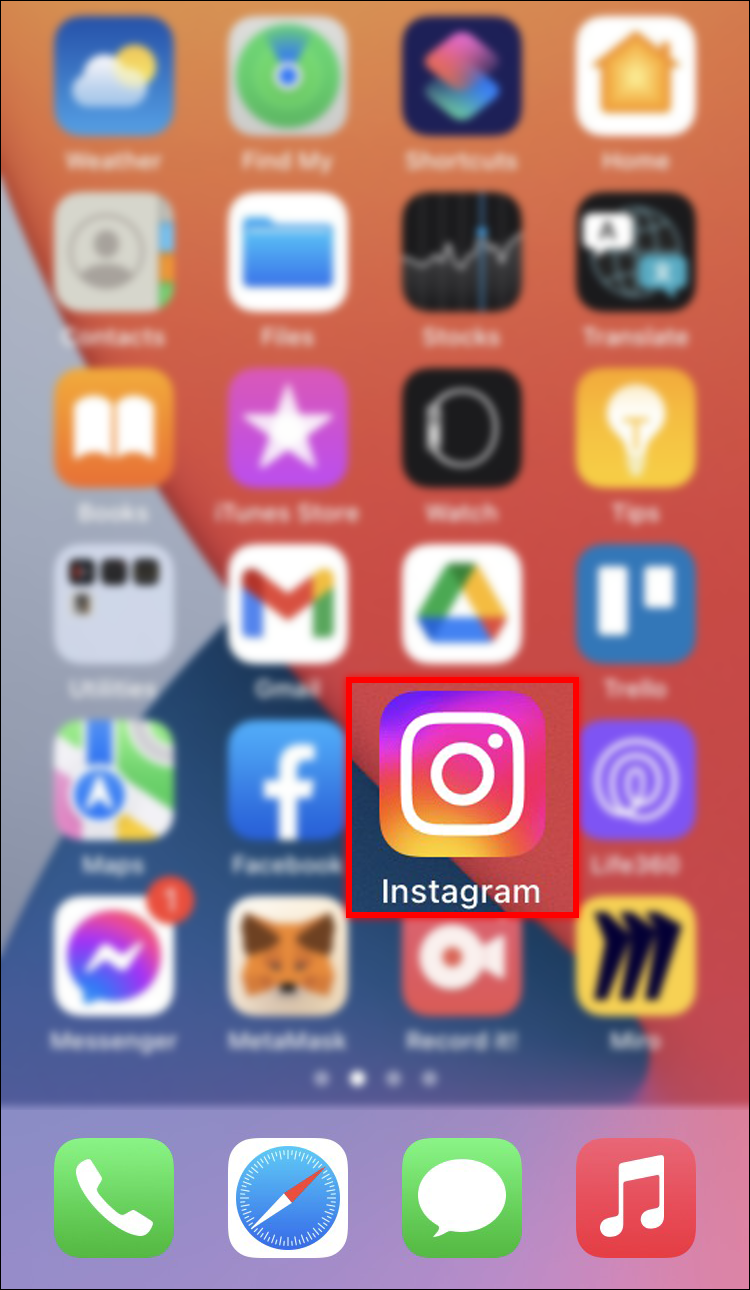Как скачать ролики из Instagram
Ролики — очень популярная функция Instagram. Они позволяют пользователям делиться потрясающими видеороликами с дублированными диалогами, запоминающимися песнями и другим интересным контентом. Некоторые публикации настолько запоминаются, что вам захочется сохранить их в хранилище своего профиля. Но как именно это сделать?
Узнайте в этой записи. Мы покажем вам, как загрузить Instagram Reels на различные устройства.
Программы для Windows, мобильные приложения, игры - ВСЁ БЕСПЛАТНО, в нашем закрытом телеграмм канале - Подписывайтесь:)
Загрузка Instagram Reels с помощью iPhone
Загрузка роликов Instagram других людей на iPhone возможна, но раньше этого не было. В то время Instagram разрешал загружать только ваши ролики. Для загрузки Reels вам потребовалось стороннее приложение. Теперь вы также можете получить эти классные видео прямо из приложения. Вот два способа получить эти потрясающие ролики на iPhone.
Как скачать ролики Instagram на iPhone с помощью приложения
С помощью семи простых шагов вы можете легко загружать и сохранять видео IG на свой iPhone с помощью приложения Instagram. Вот как это сделать.
- Отправляйтесь в «Инстаграм« и откройте свой аккаунт.

- Нажмите на «Значок барабанов» внизу.

- Найдите видео, которое хотите сохранить, затем нажмите кнопку «горизонтальный эллипс» (три горизонтальные точки) в правом нижнем углу дисплея. Это должно открыть другое меню.

- Нажмите на «Значок «Поделиться»» (бумажный самолетик) вверх. В настоящее время там может быть написано: «Мы все изменили».

- Прокрутите параметры внизу влево и выберите “Скачать.”

- Внизу вы получите статус подтверждения о завершении загрузки.

- Перейти к «Приложение для фотографий» и коснитесь загруженного видео, чтобы просмотреть его. Теперь он хранится на вашем iPhone.

Как загрузить ролики Instagram на iPhone с помощью приложения InstaSave
Второй способ загрузки Instagram Reels на iPhone — использовать сторонние приложения, такие как Мгновенное сохранение, ИнстаСохранениеи InSaver. Самое замечательное в некоторых приложениях то, что у них также есть веб-сайт, на котором вы можете загрузить свои любимые барабаны — подробнее об этом позже. Приведенные ниже шаги предназначены для мгновенного сохранения, но вы можете попробовать другие.
- Запустите «Магазин приложений», затем найдите и загрузите «Мгновенное сохранение” приложение.

- Запуск «Мгновенное сохранение» и следуйте инструкциям по настройке приветствия и конфиденциальности. Вы можете смело выбирать «Попросить приложение не отслеживать» при желании.
- Выбирать «Открой Инстаграм».

- Войдите в систему, если будет предложено, затем найдите нужный ролик в ленте и коснитесь его, чтобы открыть.

- Выберите «горизонтальный эллипс» (три горизонтальные точки) в правой части экрана.
- Нажмите на «значок поделиться» к вершине. В настоящее время там может быть написано: «Мы все изменили».
- Прокрутите параметры внизу влево и выберите «Скопировать ссылку».
- Доступ к главному экрану через “Дом” кнопку или проведите пальцем вверх на новых моделях — Instagram продолжит работать в фоновом режиме, поэтому при необходимости вы сможете вернуться, не теряя катушку.
- Открыть заново «Мгновенное сохранение».
- Выбирать «Разрешить вставку» во всплывающем окне.
- Закройте рекламу, когда это разрешено (маленький «х» в правом верхнем углу), если только вы не приобрели премиум-версию без рекламы или если реклама не появляется. Вы должны просмотреть рекламу, чтобы сохранить файл.
- Выбирать “СОХРАНЯТЬ” под миниатюрой ролика.

На данный момент Reel загружен на ваш iPhone. Однако вы можете продолжить работу в приложении, если хотите повторно опубликовать ролик или добавить другие изображения/видео и отредактировать результат. Вы можете выбрать «Выбрать фотографии…» если вы хотите, чтобы приложение имело доступ только к определенным из них (уменьшает список в приложении), или выберите «Разрешить доступ ко всем фотографиям» если вы хотите, чтобы каждое изображение/видео на вашем iPhone было доступно. Если ты видишь «Сохранить текущий выбор» Как вариант, вы решили поделиться сохраненным в данный момент роликом в приложении.
Как скачать ролики из Instagram на устройство Android
- Открыть Инстаграм и коснитесь своей учетной записи.


- Перейдите в раздел «Барабанчики».

- Выберите ролик, который хотите загрузить.

- Перейдите в правую нижнюю часть экрана и выберите точки, чтобы открыть другое меню.

- Нажмите кнопку «Сохранить ролик». Формулировка может отличаться в зависимости от версии вашего приложения.

- Подождите, пока платформа сохранит контент на ваш телефон Android.

Как скачать чужой ролик
Загрузка роликов других пользователей требует другого подхода. Один из вариантов — записать экран во время воспроизведения нужного видео.
- Зайдите в Instagram и найдите ролик, который хотите скачать.

- Запустите программу записи экрана, проведя пальцем по экрану сверху, чтобы получить доступ к панели управления или Центру управления. Нажмите кнопку «Запись экрана», чтобы открыть эту функцию. Возможно, вам придется провести пальцем вправо, чтобы получить доступ к этой функции.

- Запустите запись. Некоторые устройства делают это автоматически, тогда как другие требуют, чтобы вы начали съемку.

- Дайте видео закончиться, проведите пальцем вниз и прекратите запись или коснитесь значка записи.

- Откройте свою запись.

- Выберите кнопку «Изменить».

- Используйте элементы управления в нижней части дисплея, чтобы удалить ненужные части.

- Если вас устраивают изменения, нажмите «Сохранить копию». Опять же, на вашем телефоне формулировка может отличаться. Теперь контент должен быть перенесен в вашу галерею.

Как скачать ролики из Instagram на ПК
Версия Instagram для ПК может быть не такой гладкой, как ее аналоги для Android или iPhone. Это не значит, что вы не можете скачать Reels. Сторонние приложения — отличный выбор, а лучше всего подойдет такой инструмент, как Loom. Вот как это работает.
- Установите Loom в Chrome из этот сайт.

- Откройте расширение и выберите «Только экран».

- Откройте ролик Instagram, который будет загружен.


- Вернитесь в Loom и нажмите «Начать запись».

- Быстро вернитесь к Катушке; запись должна начаться через три секунды.

- Нажмите красную кнопку в левом нижнем углу экрана, чтобы завершить запись.

- Система скопирует ссылку на видео в буфер обмена. Теперь содержимое должно открыться в браузере, что позволит вам просматривать и редактировать его.

Как скачать ролики из Instagram с музыкой
Иногда ваши ролики загружаются на ваше устройство без музыки из-за различных ошибок. Чтобы избежать этого неудобства, рассмотрите возможность сохранения видео с помощью надежного приложения под названием Saverr Reels Downloader. Вот как вы можете использовать платформу.
- Откройте Play Store и введите «Reels Downloader» в поле поиска.

- Выберите первый вариант в результатах поиска и установите приложение на вашем телефоне.

- Запустите Инстаграм.


- Воспроизведите ролик, который хотите сохранить на своем устройстве.

- Разверните меню, нажав три точки.

- Выберите «Копировать ссылку» и откройте Saverr.

- Платформа должна автоматически получить скопированную ссылку. Коснитесь значка загрузки и дождитесь завершения загрузки, после чего сохраненный контент должен появиться в разделе «Загрузки».

Если вы пользователь iOS, вы можете использовать приложение InstDown для сохранения барабанов с музыкой. Это удобная платформа, которая загружает видео прямо в вашу галерею. Выполните следующие шаги, чтобы настроить и загрузить барабаны.
- Запустите App Store и найдите InstDown для роликов Instagram платформа.

- Нажмите кнопку «Загрузить» и установите приложение на свой iPhone или iPad.

- Откройте Instagram и перейдите к контенту, который вы хотите сохранить.

- Нажмите три точки.

- Выберите «Копировать ссылку» и вернитесь в InstDown. Ссылка будет автоматически вставлена из Instagram.

- Выберите «Создать» и разрешите системе доступ к вашей библиотеке фотографий.

- Подождите, пока платформа загрузит Reel на ваш iPhone. Проверьте статус, нажав кнопку «Еще».
Как скачать ролики из Instagram без водяных знаков
После загрузки ролика Instagram из своего профиля вы должны увидеть логотип Reel на видео. Этот водяной знак может раздражать, и вы можете удалить его, если планируете публиковать свой контент на ТикТок или другие платформы.
Программы для Windows, мобильные приложения, игры - ВСЁ БЕСПЛАТНО, в нашем закрытом телеграмм канале - Подписывайтесь:)
Instagram не предлагает встроенной функции удаления водяных знаков, поскольку это форма бесплатной рекламы. Для этого вам понадобится использовать стороннюю программу сохранения катушек.
Несмотря на то, что платформы кажутся разными, работают они практически одинаково. Чтобы сохранить ролики Instagram без водяных знаков, вам обычно необходимо выполнить следующие простые шаги.
- Зайдите в Instagram и сыграйте в свой ролик.


- Нажмите на три горизонтальные точки в правом нижнем углу экрана и нажмите «Копировать ссылку».

- Откройте заставку Reel и вставьте ссылку. Приложение должно сделать это автоматически, но на некоторых платформах вам может потребоваться сделать это вручную.

- Загрузите контент на свой жесткий диск или в фотопленку.

Как скачать ролики из Instagram в галерее
Большое количество сторонних приложений позволяют загружать ролики из Instagram. Единственная проблема в том, что некоторые из них сохраняют ваши видео в папку «Загрузки» или другое, менее доступное место. Вероятно, вы предпочитаете хранить контент в своей галерее. Video Downloader For Instagram позволяет вам сделать именно это.
- Скачайте приложение с официального сайта. Страница магазина Google Play.

- Запустите программу.

- Откройте свой Instagram и войдите в свою учетную запись, если вы еще этого не сделали.

- Нажмите на горизонтальные точки рядом с роликом, который вы хотите загрузить.

- Нажмите кнопку «Копировать ссылку» и вернитесь в Video Downloader.

- Вставьте ссылку самостоятельно или позвольте программе сделать это автоматически.

- Нажмите «Загрузить», и платформа сохранит видео в вашей галерее.

Ваш любимый контент у вас под рукой
Вероятно, вы пересматриваете свои любимые ролики в Instagram несколько раз в день. Постоянное открытие и закрытие приложения раздражает. Загрузка видео на ваше устройство — гораздо более быстрый способ получить доступ к барабанам. Вот тут-то и вступают в игру запись экрана и сторонние платформы. Независимо от того, являетесь ли вы пользователем ПК, iPhone или Android, они позволяют вам сохранять контент за считанные секунды и публиковать его на других веб-сайтах без водяных знаков.
Сколько роликов Instagram вы загрузили на свой компьютер или смартфон? Какое приложение вы использовали для сохранения видео? Знакомы ли вы с какими-либо другими платформами для сохранения роликов Instagram? Дайте нам знать в разделе комментариев ниже.